Galaxy S5如何使用远程取景器?
发布时间:2015-05-12 来源:查字典编辑
摘要:GalaxyS5如何使用远程取景器?(G9006V,G9008V,G9009D)远程取景器是通过两部手机实现取景操作,将SamsungGal...
Galaxy S5如何使用远程取景器?(G9006V,G9008V,G9009D)
远程取景器是通过两部手机实现取景操作,将Samsung Galaxy S5作为另外一部手机(如S4、Note3)的取景器进行拍照,允许您使用已连接设备的取景器拍照,如果您想实现此功能,可以按照以下步骤操作:
1.在待机页面下,点击【应用程序】。
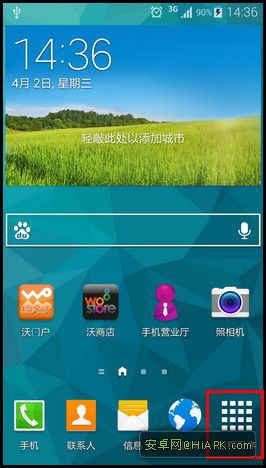
2.滑动手机屏幕,点击【照相机】。
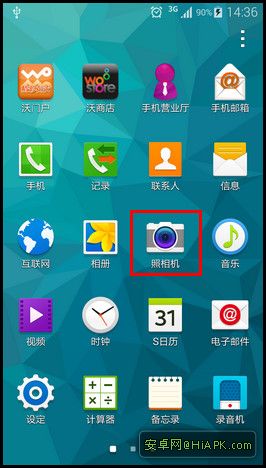
3.点击【小齿轮】图标。
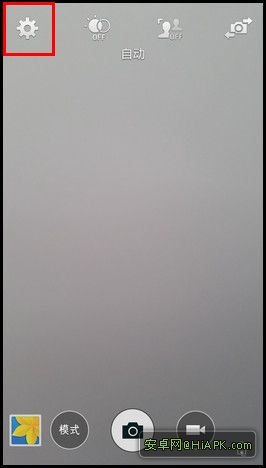
4.点击【远程取景器】。
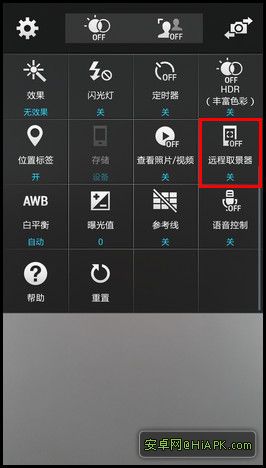
5.在弹出的“远程取景器”提示框中,选择一个连接方式,这里以【WLAN直连】为例。
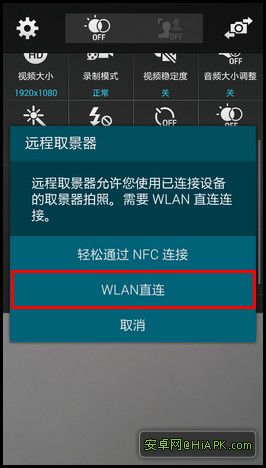
6.手机自动扫描可用设备,点击【轻敲此处以连接】。(注意:另一台设备需要开启【WLAN直连】)
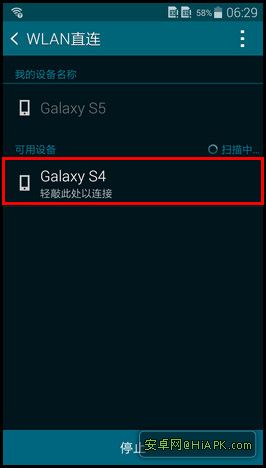
7.另一台设备屏幕显示连接邀请,点击【连接】。
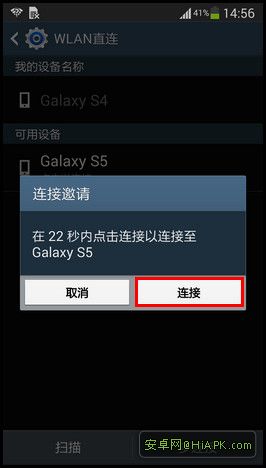
8.将S5作为取景器,对准拍照物,点击另一台设备的【照相机】图标即可完成拍照。



